

|
几何画板是一个作图和实现动画的辅助教学软件,用户可以根据教学需要编制出相关的图像和动画过程。几何画板是适用于数学、平面几何、物理的矢量分析、作图,函数作图的动态几何工具。 几何画板是目前用的最多的几何绘图工具之一,那么如何画几何图形的阴影部分呢?你会吗?规则图形相对来说还比较好处理,不规则图形呢?下面就通过举例给大家介绍用 几何画板画几何图形阴影部分的方法。 比如要在几何画板中画出如下图所示的几何图形,并将除了圆之外的地方否涂上阴影。制作这样的阴影部分时可以考虑利用图层的不透明度来遮挡多余阴影,具体步骤如下: 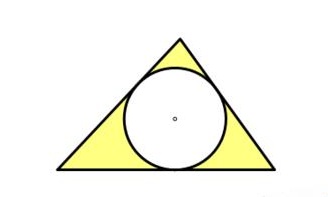 步骤一 画一个含内切圆的三角形1.打开几何画板,单击左侧侧边栏自定义工具按钮,在弹出的工具菜单选择“三角形”——含内切圆的三角形,如下图所示。 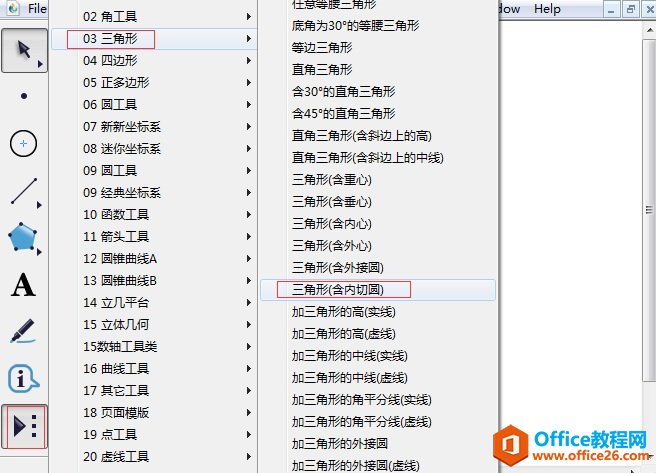 在自定义工具下选择三角形工具示例 2.选择好以上工具后,在工作区单击鼠标拉出一个三角形(如下图所示)。下面我要把三角形和它的内切圆围城的部分涂上阴影。 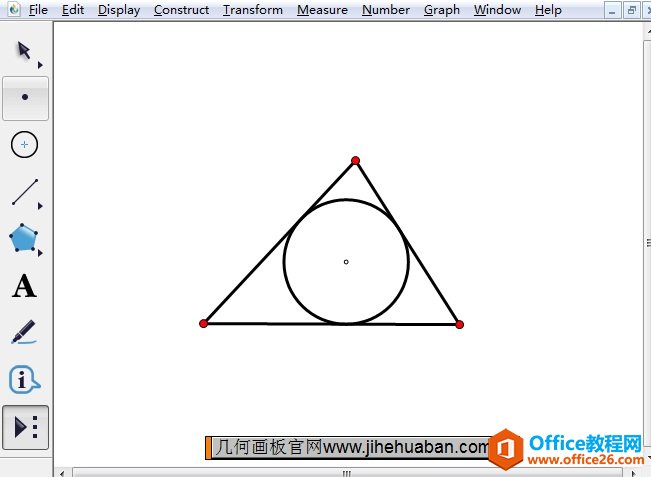 绘制的带内切圆的三角形示例 步骤二 构造几何图形的阴影1.先分别给三角形和圆构造阴影内部。选中三角形三个顶点,执行“构造”——“三角形内部”命令,这样三角形内部就上了颜色。接着鼠标单击圆,执行“构造”——“圆的内部”命令,给圆也着上色。 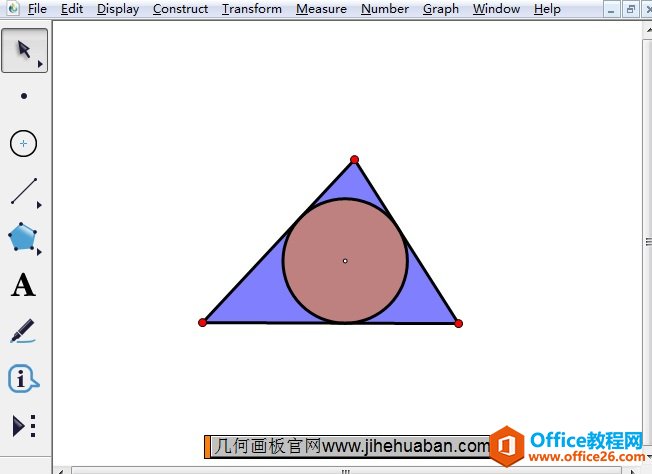 分别构造三角形和圆形的内部示例 2.现在要把圆内的颜色也设置为白色和背景一样。选中圆内部,右击选择“颜色”——其它,在弹出的对话框单击白色,点击确定。这时,发现圆内部还无法变全白,是因为这个图层是透明的。如何设置为不透明呢? 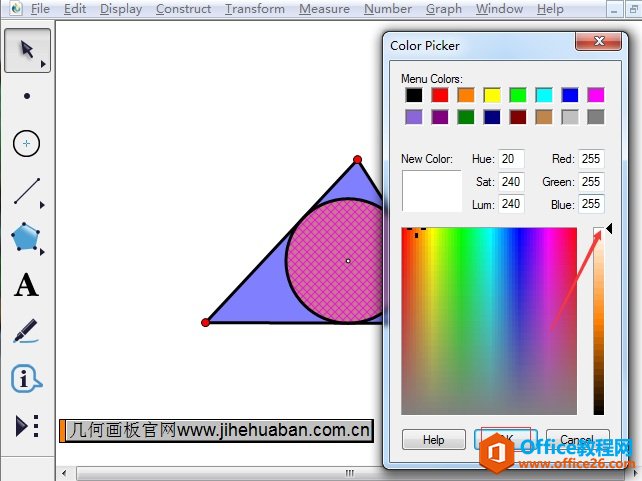 修改圆内部的颜色为白色示例 3.选中圆内部鼠标右击,单击属性,在弹出的对话框将不透明度,设置为100%(如下图所示),点击确定。然后隐藏有关点,再把三角形内部颜色变成黄色,就能得到所需要的几何图形。 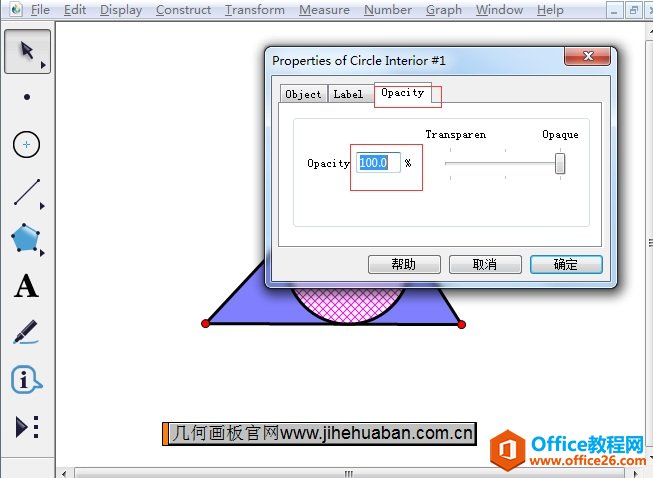 将不透明度设置为100%示例 以上就是给大家介绍的在几何画板中画几何图形阴影部分的方法,原理很简单,就是利用图层的不透明度来遮挡多余阴影,大家可以自己动手练习一下。 几何画板提供丰富而方便的创造功能使用户可以编写出自己需要的教学课件。 |
温馨提示:喜欢本站的话,请收藏一下本站!